sublime text启动缓慢通常由插件冲突或资源占用过高引起,可通过安全模式启动初步判断是否由插件导致;具体步骤包括:1. 使用ctrl + ~打开控制台并输入sublime.log_startup_info()查看插件加载信息;2. 若安全模式下启动正常,则问题源于插件;3. 采用二分法禁用插件以快速定位问题插件;4. 借助package control工具管理插件提高效率;此外还可能存在其他原因如:5. 缓存文件过大或损坏,需删除cache文件夹;6. 项目索引异常,可选择刷新文件夹;7. 硬件配置不足或硬盘读写慢,建议升级硬件或使用固态硬盘;8. 配置文件错误,可尝试恢复默认设置并备份user文件夹;9. 操作系统兼容性问题,需更新系统或驱动程序。
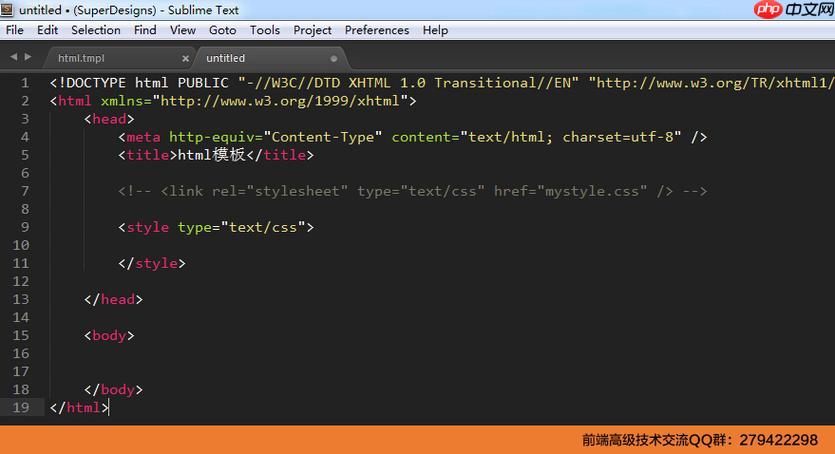
sublime text启动缓慢,往往是因为插件冲突或者某些插件过于耗费资源。解决办法就是逐步排查,找到那个“罪魁祸首”。
逐步禁用插件,观察启动速度变化。
Sublime Text启动缓慢的插件冲突定位
如何判断Sublime Text启动缓慢是由插件引起的?
最简单的判断方法就是以安全模式启动Sublime Text。在安全模式下,所有插件都会被禁用。如果安全模式下启动速度恢复正常,那么就可以确定是插件引起的。具体操作是,打开Sublime Text的控制台(Ctrl + ~),输入 sublime.log_startup_info() 并回车,查看输出信息。如果看到类似 plugin_host: *** loaded X plugins 的信息,就说明加载了插件。然后,你可以尝试禁用所有插件,重启Sublime Text,观察启动速度。如果速度恢复正常,那么问题肯定出在某个插件身上。
如何快速定位导致Sublime Text启动缓慢的具体插件?
手动一个一个禁用插件当然可以,但效率太低了。更高效的方法是二分法。假设你有10个插件,先禁用一半(5个),重启Sublime Text。如果速度恢复正常,说明问题出在禁用的那5个插件里;否则,问题出在剩下的5个插件里。然后,再对有问题的5个插件重复这个过程,直到找到导致问题的具体插件。
当然,也可以使用一些插件管理工具,比如Package Control,它可以方便地启用、禁用、卸载插件。在Package Control中,你可以按字母顺序排列插件,然后按照二分法的思路,快速定位问题插件。
除了插件冲突,还有哪些因素可能导致Sublime Text启动缓慢?
除了插件,还有一些其他因素可能导致Sublime Text启动缓慢:
- 缓存问题: Sublime Text会缓存一些数据,如果缓存文件过大或者损坏,可能会导致启动缓慢。可以尝试清除缓存,方法是删除 Cache 文件夹。这个文件夹的位置取决于你的操作系统,可以在 Sublime Text 的菜单栏中选择 Preferences -> Browse Packages…,然后向上两层目录,找到 Cache 文件夹。
- 索引问题: Sublime Text会对项目文件进行索引,以便快速查找。如果项目文件过多,或者索引文件损坏,也可能导致启动缓慢。可以尝试重新索引项目,方法是在 Sublime Text 的菜单栏中选择 Project -> Refresh Folders。
- 硬件问题: 如果你的电脑配置较低,或者硬盘读写速度较慢,也可能导致 Sublime Text 启动缓慢。可以尝试升级硬件,或者将 Sublime Text 安装到固态硬盘上。
- 配置文件问题: Sublime Text的配置文件可能存在错误或者冲突,导致启动缓慢。可以尝试恢复默认配置,方法是删除 Packages/User 文件夹。这个文件夹的位置可以在 Sublime Text 的菜单栏中选择 Preferences -> Browse Packages… 找到。注意备份这个文件夹,以免丢失自定义设置。
- 操作系统问题: 某些操作系统版本或者驱动程序可能与 Sublime Text 存在兼容性问题,导致启动缓慢。可以尝试更新操作系统或者驱动程序。
总之,解决 Sublime Text 启动缓慢的问题需要耐心和细致的排查。从插件开始,逐步排除其他可能因素,最终找到问题的根源。



















